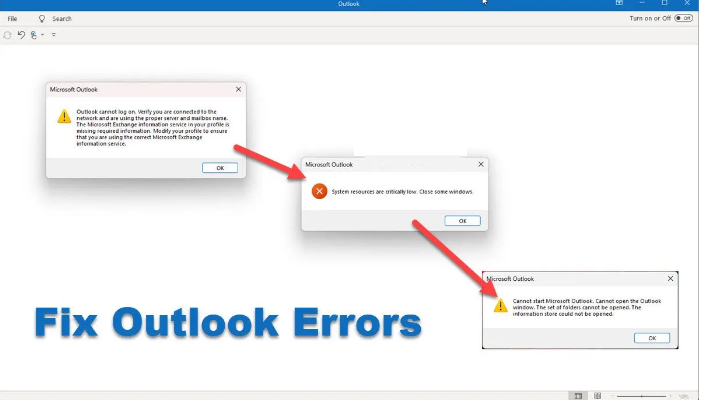Ciao caro! Di recente ho installato l’aggiornamento di Windows 11 2022 sul mio sistema operativo Windows 11. Ho notato che il mio client Outlook non funzionava dopo Windows 11 Update. Ho ricevuto più errori. Non riesce a capire cosa si verifica questo problema. Gentilmente aiutami a risolvere il problema.
Ci aspettiamo che un aggiornamento apporti miglioramenti della sicurezza, correzioni di bug e molte nuove funzionalità in aggiunta. Le persone dovrebbero aggiornare il proprio sistema all’ultima versione di Windows nel momento in cui viene rilasciato in modo che il proprio sistema funzioni senza intoppi.
Sfortunatamente, a volte, alcuni utenti iniziano ad affrontare vari problemi con i loro programmi in esecuzione e processi in esecuzione sul loro sistema. Una volta segnalato tale problema, Outlook non funziona dopo l’aggiornamento di Windows 11.
Secondo quanto riferito, molti utenti ricevono i seguenti errori che si verificano frequentemente uno per uno durante il tentativo di aprire Outlook su Windows 11 dopo l’aggiornamento all’ultima versione:
Outlook non può accedere. Verifica di essere connesso alla rete e di utilizzare il server e il nome della casella di posta corretti. Nel servizio informazioni di Microsoft Exchange nel tuo profilo mancano le informazioni richieste. Modifica il tuo profilo per assicurarti di utilizzare il servizio di informazioni di Microsoft Exchange corretto.
Veduta
Le risorse di sistema sono estremamente basse. Chiudi alcune finestre.
Impossibile avviare Microsoft Outlook. Impossibile aprire la finestra di Outlook. Impossibile aprire il set di cartelle. Impossibile aprire l’archivio informazioni.
Se riscontri anche tu questo problema, di seguito sono riportate le migliori soluzioni che dovresti provare a risolvere il problema. In alternativa, utilizza PC Repair Tool, uno strumento automatico per verificare possibili problemi relativi a Windows per la loro risoluzione automatica. Funziona meglio in caso di incoerenza del sistema, BSOD, problemi di registro, errori di file EXE o DLL e persino casi di infezione da virus.
Possibili soluzioni per Outlook che non funzionano dopo Windows 11 Update
Correzione 1: riavvia il dispositivo
Per cominciare, dovresti semplicemente riavviare il PC. Questo chiuderà tutti i programmi indesiderati e cancellerà le risorse e quindi il problema causato da questi programmi e processi in esecuzione verrebbe automaticamente risolto. Il riavvio del sistema è una soluzione generica per la maggior parte dei problemi su PC Windows. Se riscontri ancora il problema anche dopo il riavvio, dovresti passare alle nostre correzioni di seguito.
Correzione 2: elimina il profilo di Outlook
Se continui a ricevere il problema con l’app Outlook dopo l’aggiornamento di Windows 11 all’ultima versione, ti consigliamo di avviare Outlook in modalità provvisoria ed eliminare il profilo. Ecco i passaggi obbligatori:
- Premi Win+ R, digita Outlook/Safe e premi Invio per aprire Outlook in modalità provvisoria,
- Ora vai al menu file e seleziona Impostazioni account,
- Nella sezione Gestisci profili, seleziona Mostra profili,
- Seleziona il tuo profilo e rimuovilo,
- Dovresti rimuovere tutti i profili in esso contenuti,
- Fatto ciò, riavvia il PC e aggiungi nuovamente i profili,
- Vedere il prossimo se questo risolve Outlook che non funziona dopo il problema di Windows 11 Update.
Correzione 3: riparazione dell’ufficio
Se il problema persiste, ti consigliamo di riparare Office, riavviare l’app e aggiungere un profilo. Questo dovrebbe risolvere il problema. Ecco i passaggi per riparare Office su Windows 11:
- Premi Win+ I per aprire Impostazioni,
- Fare clic su App e selezionare App installate,
- Scorri verso il basso per selezionare Installazione di Microsoft Office,
- Fare clic su questa voce e quindi su Modifica opzione,
- Nella finestra di dialogo a comparsa, scegli Riparazione rapida o Riparazione in linea,
- Fare clic sull’opzione Ripara,
- Una volta completato il processo di riparazione, riavviare il PC e aggiungere nuovamente il profilo,
- Al termine, avvia Outlook e ti verrà chiesto di inserire le tue credenziali.
Conclusione
È tutto! Abbiamo fornito tutte le possibili correzioni per Outlook che non funzionava dopo Windows 11 Update. Spero di sì, queste correzioni ti sono utili per risolvere il problema. Commenta qui sotto e condividi la tua esperienza sul post.